Como alterar o nome de usuário e o nome de exibição do Twitch

Quer dar um novo começo ao seu perfil do Twitch? Veja como alterar o nome de usuário e o nome de exibição do Twitch com facilidade.
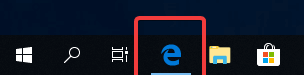
O Microsoft Edge é um navegador embutido no Windows que foi lançado em 2015. Desde então, a Microsoft tem trabalhado para torná-lo melhor, adicionando recursos a ele. Com o Google Chrome como o navegador da web amplamente popular, o Edge está tentando acompanhar.
Hoje discutiremos como usar o Modo de Leitura e o Dicionário Integrado no Microsoft Edge.
Esta atualização foi introduzida há algum tempo, mas talvez você nem saiba dela. A navegação inclui a busca de bons artigos para ler, pois as pessoas geralmente adoram ler online.
Portanto, se você adora ler, pode mudar para o navegador Microsoft Edge, pois ele não requer extensões para o modo de leitura, ao contrário do Chrome.
Se você acha que não pode confiar em salvar as senhas online, precisa fazer login com frequência. Obtenha o TweakPass para salvar seus detalhes de login de ameaças online; ele também está disponível como uma extensão na Microsoft Store. Ajuda a gerar senhas mais fortes para suas contas.
Para saber mais, leia TweakPass: The Ultimate Password Manager .
Vamos aprender sobre a exibição de leitura do Microsoft Edge-
Como acessar a visualização de leitura?
É fácil acessar o Microsoft Edge Reading View, tudo que você precisa fazer é seguir o guia abaixo:
Etapa 1: Inicie o Edge, ele pode ser localizado na barra de tarefas do seu sistema.
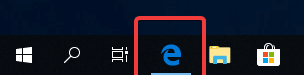
Passo 2: Abra uma página da web nela, você notará que na barra de endereço, um ícone de livro é mostrado.
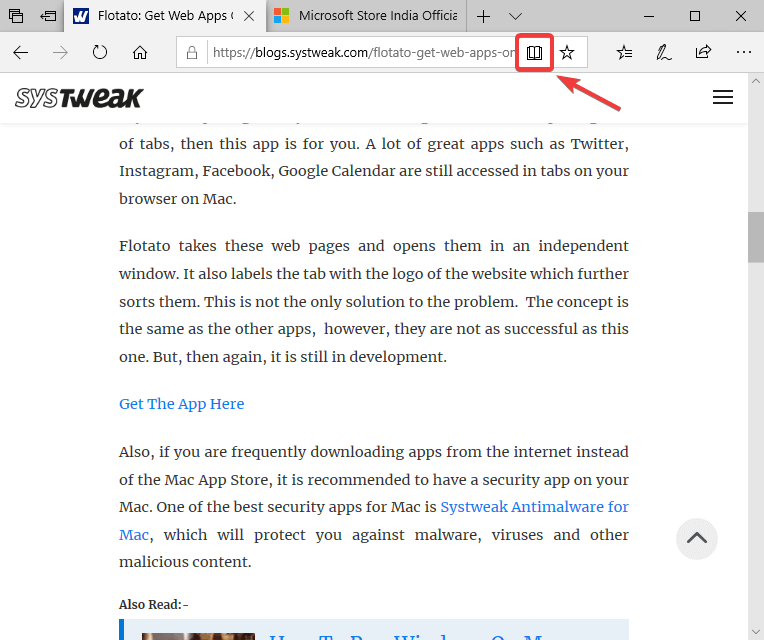
Que permanece cinza, até que seja um artigo para ser usado para visualização de leitura.
Procure um artigo online. Agora, como você tem um artigo que tem um material de leitura, detectado pelo Edge. Ele mostra o ícone de livro girando para ativar o modo conforme rolamos o cursor sobre ele.
Leia também: -
Como acelerar o Microsoft Edge para Windows ... Enfrentando problemas com o navegador Microsoft Edge? Não está respondendo aos seus cliques? Recentemente, muitos usuários estão relatando que o Edge ...
Passo 3: Clique nele e ele virará a página em um layout diferente.
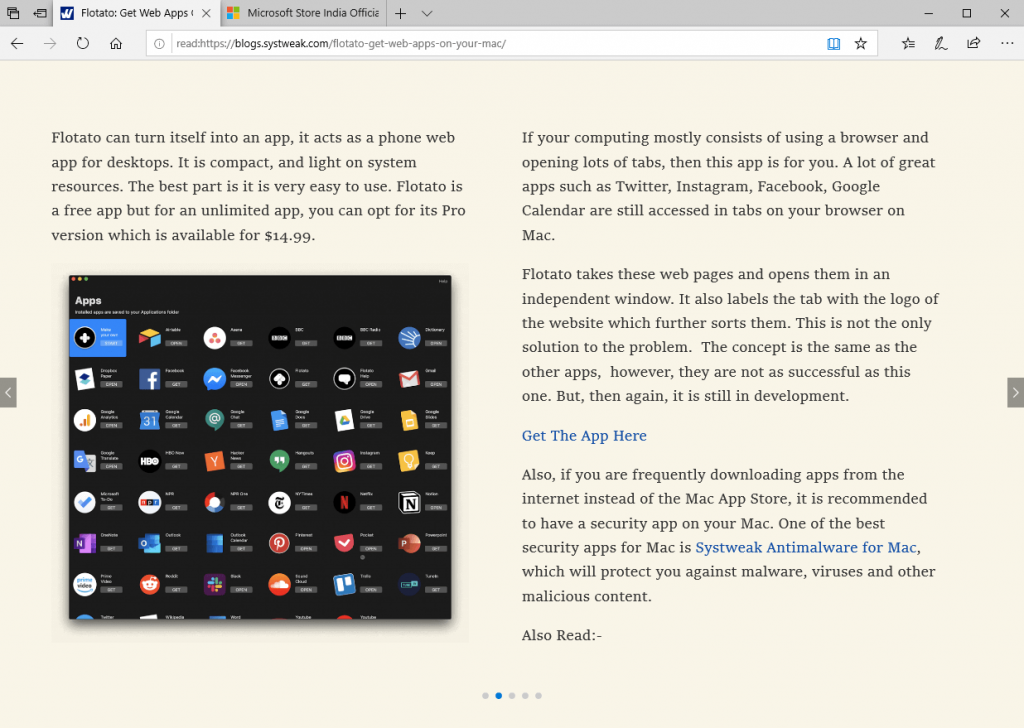
Isso lhe dará um layout totalmente diferente, adequado para leitores. Você pode deslizar para a direita ou esquerda com os botões fornecidos na tela. A base por trás desse recurso é que outros pop-ups, anúncios e lista de artigos relacionados distraem o leitor. Ao ativar o recurso, você pode se concentrar no próprio artigo.

Você ficará satisfeito em saber que a visualização de leitura desabilita todos os elementos que podem desviar o usuário na baía. O atributo é manter o leitor entretido com o artigo que aparece na tela.
Use CTRL + SHIFT + O para alterar a fonte e os temas nas opções de Texto na visualização de Leitura. Use Read Aloud para permitir que o Edge leia para você. Use as ferramentas de aprendizagem para destacar substantivos, verbos, etc., para aprender o idioma. Você também pode imprimir o artigo a partir do ícone de impressão presente na barra que paira sobre o artigo. Use a última opção para maximizar a janela para ocupar a tela inteira e obter uma melhor visualização para leitura.
Como salvar artigos para uso posterior?
Quando não tiver tempo para ler os artigos no mesmo instante, você pode salvá-los para leitura posterior. Isso é semelhante a marcar ou marcar favoritos. Mas é muito útil, pois cria uma lista separada para artigos. Assim, você saberá quando estiver percorrendo a lista, poderá abri-los no modo de exibição de Leitura no Edge. Um guia simples sobre como usá-lo é fornecido abaixo:
Adicionar artigos na lista de leitura:
Etapa 1: Inicie o Edge, abra o artigo. Vá para o ícone de estrela (Adicionar aos favoritos) na barra de endereços ao lado do ícone do livro de visualização de leitura.
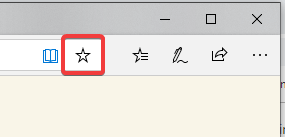
Etapa 2: clique nele e ele mostra duas opções-
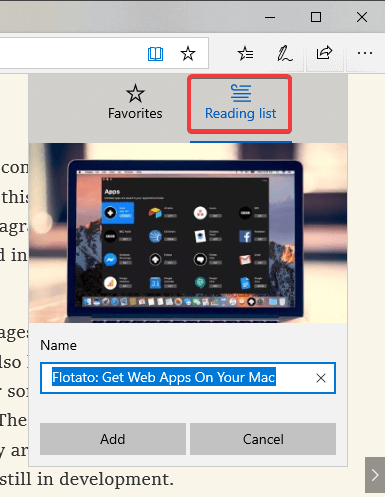
O link para o artigo é mostrado na barra e será salvo no navegador Edge.
Escolha Lista de leitura e clique em Adicionar.
Alternativamente,
Ao ver um artigo em uma página da web, você pode acessar o título e clicar com o botão direito do mouse. Isso mostrará várias opções, como abrir em uma nova guia, abrir em uma nova janela, copiar link, etc. Você precisa clicar em Adicionar à lista de leitura.
Acesse artigos da lista de leitura:
Passo 1: Abra o navegador Edge, na nova janela você pode ver o ícone Favoritos.
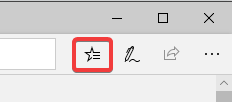
Passo 2: Clique nele, é aberto um painel que contém as opções de Favoritos, Lista de Leitura, Histórico e Downloads.
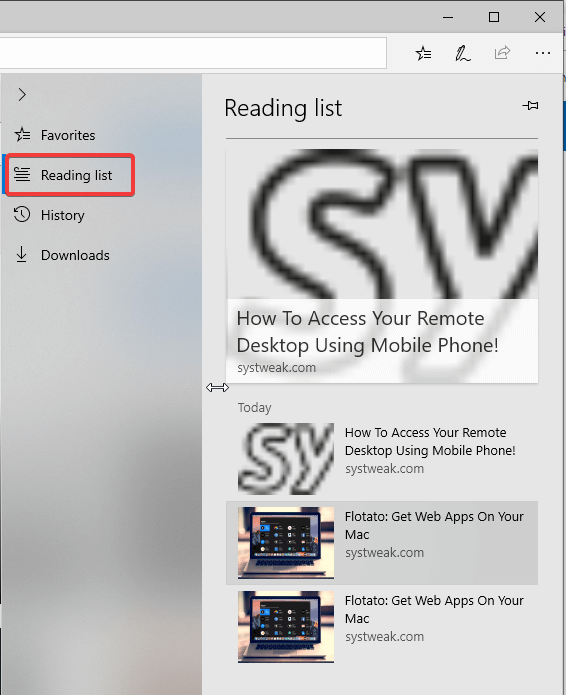
Clique em Lista de leitura para ver todos os artigos salvos.
Passo 3: Clique nos artigos da lista e abrirá o link na janela atual.
Agora você pode clicar na visualização Leitura para desfrutar do seu artigo sem quaisquer desvios.
Leia também: -
Microsoft Edge foi reformulado O Microsoft Edge foi reformulado! Leia para descobrir alguns de seus principais recursos!
Como usar o dicionário embutido?
Outro recurso útil durante a leitura de artigos é o dicionário embutido. Você pode usar isso enquanto lê seus artigos.
Passo 1: Abra o navegador Edge, vá para o canto superior direito. Toque no ícone de três pontos, que mostra mais opções.
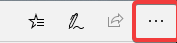
Etapa 2: Clique em Configurações.
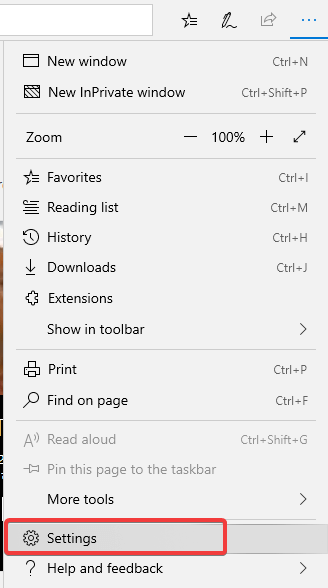
Etapa 3: em Geral , role para baixo para localizar Mostrar definições embutidas para . Certifique-se de que está ativado para Livros, visualização de leitura.
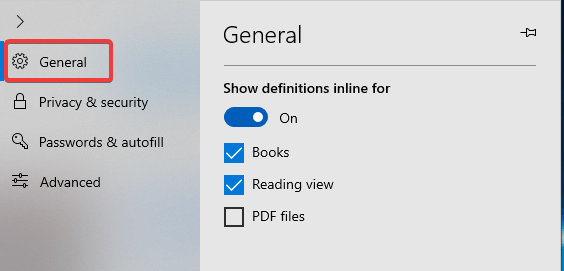
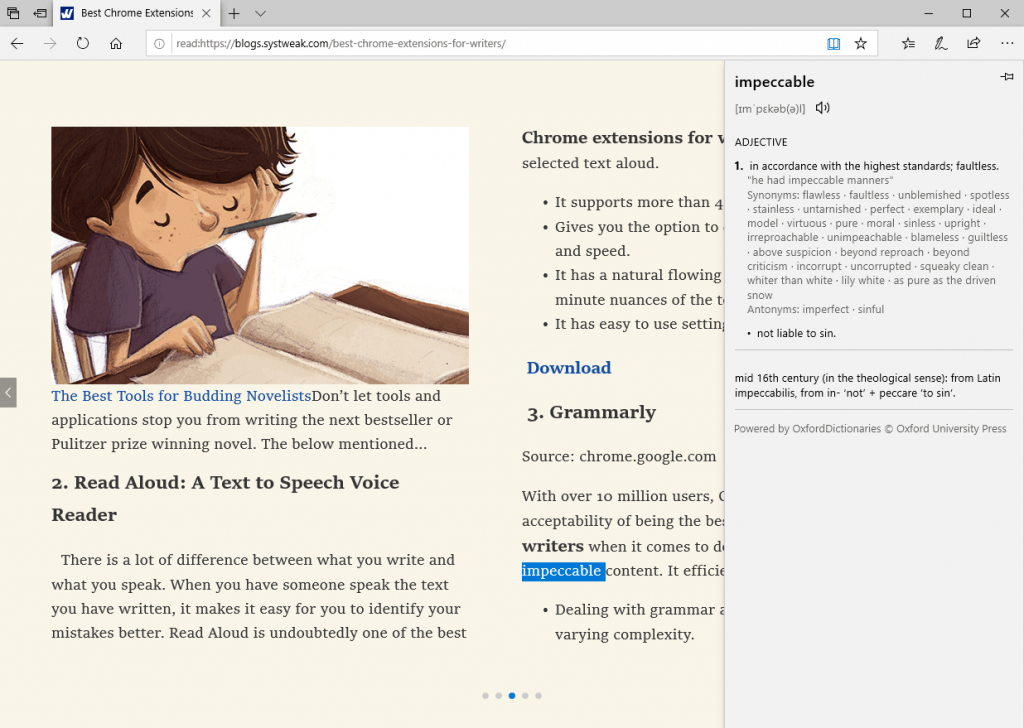
Concluir:
Aqui cobrimos os recursos do Microsoft Edge, que são favoráveis para todos os leitores. Agora você pode ler um artigo na visualização de leitura e procurar o significado das palavras ali. Informe-nos em comentários como você encontrou esses recursos introduzidos pela Microsoft no navegador Edge.
Quer dar um novo começo ao seu perfil do Twitch? Veja como alterar o nome de usuário e o nome de exibição do Twitch com facilidade.
Descubra como alterar o plano de fundo no Microsoft Teams para tornar suas videoconferências mais envolventes e personalizadas.
Não consigo acessar o ChatGPT devido a problemas de login? Aqui estão todos os motivos pelos quais isso acontece, juntamente com 8 maneiras de consertar o login do ChatGPT que não funciona.
Você experimenta picos altos de ping e latência no Valorant? Confira nosso guia e descubra como corrigir problemas de ping alto e atraso no Valorant.
Deseja manter seu aplicativo do YouTube bloqueado e evitar olhares curiosos? Leia isto para saber como colocar uma senha no aplicativo do YouTube.
Descubra como bloquear e desbloquear contatos no Microsoft Teams e explore alternativas para um ambiente de trabalho mais limpo.
Você pode facilmente impedir que alguém entre em contato com você no Messenger. Leia nosso guia dedicado para saber mais sobre as implicações de restringir qualquer contato no Facebook.
Aprenda como cortar sua imagem em formatos incríveis no Canva, incluindo círculo, coração e muito mais. Veja o passo a passo para mobile e desktop.
Obtendo o erro “Ação bloqueada no Instagram”? Consulte este guia passo a passo para remover esta ação foi bloqueada no Instagram usando alguns truques simples!
Descubra como verificar quem viu seus vídeos no Facebook Live e explore as métricas de desempenho com dicas valiosas e atualizadas.








